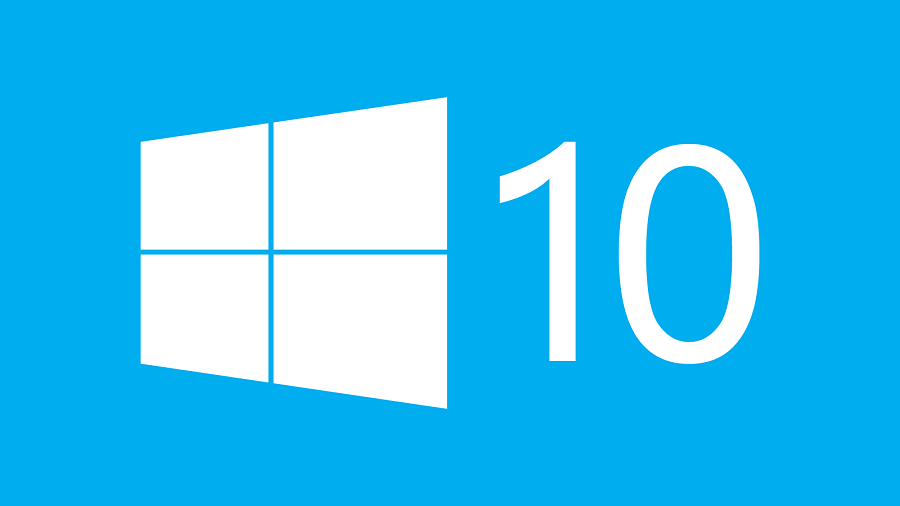
محتويات المقالة :

مشكلة شائعة يوجهها مستخدمو الكمبيوتر هي بطء الماوس غالبًا ما يتحرك مؤشر الماوس ببطء ولا يستجيب بسلاسة للإدخال، قد يكون هذا محبطًا خاصة إذا كنت معتادًا على سرعة الماوس بشكل أسرع، لحسن الحظ هناك بعض الأشياء التي يمكنك القيام بها لتسريع الماوس.
حل مشكلة بطئ الماوس في ويندوز 10 بدون برامج
إذا كان الماوس يتحرك ببطء أو لا يستجيب بشكل صحيح في نظام التشغيل Windows 10، فهناك عدد من الأشياء التي يمكنك تجربتها لإصلاح المشكلة:
- تأكد من توصيل الماوس بشكل صحيح وأن البطاريات (إن أمكن) حديثة، إذا لم يساعد ذلك فحاول فصل الماوس وتوصيله مرة أخرى.
- إذا كنت تستخدم ماوس لاسلكيًا فحاول تغيير البطاريات و / أو تحريك الماوس بالقرب من جهاز الاستقبال، إذا كنت تستخدم ماوس USB فجرب منافذ USB مختلفة على جهاز الكمبيوتر الخاص بك.
- إذا لم ينجح أي من ذلك يمكنك محاولة ضبط إعدادات الماوس في Windows، انتقل إلى البدء> الإعدادات> الأجهزة> الماوس ولوحة اللمس وجرب الإعدادات المختلفة لمعرفة ما إذا كان ذلك يساعدك.
- يمكنك أيضًا محاولة تحديث برامج تشغيل الماوس للقيام بذلك انتقل إلى البدء> الإعدادات> الأجهزة> إدارة الأجهزة، وابحث عن الماوس ضمن “أجهزة الماوس وأجهزة التأشير الأخرى” وانقر بزر الماوس الأيمن فوقه.
سبب مشكلة بطء الماوس
أحد أسباب بطء الماوس هو السطح الذي تستخدمه عليه، إذا كنت تستخدم سطحًا زجاجيًا أو معكوسًا فقد يواجه الماوس صعوبة في التتبع، حاول استخدام سطح مختلف مثل لوحة الماوس لمعرفة ما إذا كان ذلك يحدث فرقًا.
سبب آخر للفأرة البطيئة هو برنامج تشغيل قديم، برامج التشغيل هي البرامج التي تسمح لجهاز الكمبيوتر الخاص بك بالاتصال بالأجهزة مثل الماوس، إذا كان برنامج التشغيل قديمًا فقد يتسبب ذلك في حدوث مشكلات في الاتصال، مما قد يؤدي إلى بطء الماوس لإصلاح ذلك يمكنك تحديث برنامج التشغيل الخاص بالماوس، إذا كان الماوس لا يزال بطيئًا بعد تجربة هذه الأشياء.
حل مشكلة بطئ الماوس
إذا كان الماوس يتحرك ببطء فهناك بعض الأشياء التي يمكنك القيام بها لإصلاح المشكلة:
- الأول هو ضبط إعدادات الحساسية في لوحة تحكم فأرة الكمبيوتر.
- آخر هو تنظيف الفأرة بانتظام وخاصة الكرة الدوارة.
- يمكنك أيضًا شراء ماوس جديد بإعدادات حساسية أعلى.
- أخيرًا إذا لم ينجح أي من هذه الحلول فقد تحتاج إلى استبدال الماوس بالكامل.
حل مشكلة بطئ الماوس في الألعاب
أحد أكثر الأشياء المحبطة التي يمكن أن تحدث أثناء اللعب هو وجود ماوس بطيء، يمكن أن يفسد تجربة اللعب الخاصة بك ويجعل المنافسة صعبة، هناك بعض الأشياء التي يمكنك القيام بها لمحاولة حل هذه المشكلة:
- أولاً تحقق لمعرفة ما إذا كان الماوس نظيفًا، إذا كان هناك أي أوساخ أو غبار على المستشعر فقد يتسبب ذلك في جعل الماوس أقل استجابة.
- ثانيًا حاول تغيير البطاريات، إذا كانت البطاريات منخفضة فقد تؤثر أيضًا على سرعة الماوس.
- ثالثًا حاول ضبط إعدادات الماوس، تحتوي العديد من الألعاب على خيارات لضبط حساسية الماوس إذا تم ضبطه على مستوى منخفض جدًا فقد يجعل الماوس يبدو بطيئًا.
- أخيرًا إذا لم ينجح أي من هذه الأشياء فقد تحتاج إلى شراء ماوس جديد، إذا كان لديك ماوس أقدم فقد يكون المستشعر مهترئًا ولا يستجيب كما كان من قبل.
حل مشكلة بطئ الماوس في ببجي
هناك بعض الأشياء التي يمكنك القيام بها لمحاولة حل مشكلة الماوس البطيء في PUBG، الأول هو التأكد من تحديث برامج تشغيل الرسومات الخاصة بك آخر هو خفض إعدادات الرسومات في اللعبة، يمكنك أيضًا محاولة تغيير “معدل الاقتراع” في إعدادات الماوس.
حل مشكلة بطئ ماوس
لقد تم أخيرًا حل المشكلة التي ظلت تعاني من مستخدمي الكمبيوتر لسنوات، تكمن المشكلة في أن الفئران تميل إلى التباطؤ بمرور الوقت مما يجعلها أقل استجابة ودقة:
- يأتي الحل في شكل نوع جديد من الماوس يسمى G-Mouse، يستخدم هذا الماوس مستشعر خاص قادر على تتبع حركة الماوس بشكل أكثر دقة هذا يعني أن الماوس سيكون قادرًا على التحرك بشكل أسرع ويكون أكثر استجابة.
- يتوفر G-Mouse حاليًا للشراء وهو متوافق مع أجهزة كمبيوتر Windows و Mac.
الاستفسار عن حل مشكلة بطء استجابة الماوس
هناك بعض الأشياء التي قد تتسبب في بطء استجابة الماوس، أحد الاحتمالات هو أن الفأر نفسه متسخ ويحتاج إلى التنظيف:
- الاحتمال الآخر هو وجود مشكلة في برامج تشغيل الماوس أو البرامج، يمكنك محاولة تحديث برامج التشغيل أو إعادة تثبيت البرنامج لمعرفة ما إذا كان ذلك سيؤدي إلى حل المشكلة.
- إذا لم ينجح أي من هذين الحلين فقد تحتاج إلى شراء ماوس جديد، ويوضح الفيديو التالي ضبط اعدادات الماوس لحل مشاكل عدم تحرك الماوس وبطئ الماوس.
حل مشكلة بطئ الزر الايمن للماوس
يمكن أن تحدث مشكلة بطء زر الماوس الأيمن بسبب عدد من الأشياء، بما في ذلك:
- تراكم الأوساخ والحطام على الزر أو في الماوس نفسه.
- مشكلة في برامج تشغيل أو برامج الماوس.
- مشكلة في الجهاز مع الماوس نفسه.
لحسن الحظ هناك عدد من الأشياء التي يمكنك القيام بها لمحاولة إصلاح زر الماوس الأيمن البطيء، بما في ذلك:
- تنظيف الزر والماوس بانتظام.
- تحديث برامج التشغيل أو البرامج الخاصة بالماوس.
- التحقق من مشكلات الأجهزة واستبدال الماوس إذا لزم الأمر.
اقرأ أيضًا:





